EOLINKER SaaS产品已于近期发布 7.1 版本,以下是部分核心改进内容:
【API研发管理】产品更新说明:
- 预处理内置变量变更;
- 预处理加入大量内置函数,支持AES、DES、SHA1、SHA256等函数等;
- 父子级选项的勾选状态加入联动关系,当取消父级勾选框时自动取消子级勾选;
- Mock API 导入API文档的返回参数时,改用增量更新的方式,不会覆盖当前Mock API的返回内容;
- API文档中支持在数据结构中引入其他数据结构(数据结构嵌套);
- API编辑页面加入“快速保存”功能,快速保存不会触发变更通知,并且不需要填写API更新描述;
- API测试用例中支持编写“测试用例说明”;
- 企业版加入API版本管理功能,支持为API的某个变更历史设置版本号,支持根据版本号查看对应的API列表,并且导出API文档;
【API自动化测试】产品更新说明:
- 预处理内置变量变更;
- 预处理加入大量内置函数,支持AES、DES、SHA1、SHA256等函数等;
- 自动化测试API步骤中支持编写“测试用例说明”;
1.预处理内置变量更新
在过去较长的一段时间里,不断有用户和我们反馈不理解什么是“预处理”,以及预处理中内置的变量很容易和自定义变量重名,比如url、params这些变量在自定义的脚本中经常重名,因此希望对此作出改进。
由于预处理功能和内置变量功能已经发布较长时间,目前平台内有数千万的相关数据,因此这个改动看似简单却牵涉众多用户的使用习惯。因此Eolinker团队在经过和内测用户沟通和设计之后,决定对现有预处理以及内置变量做出以下改变:
- API测试中的预处理功能更名为“前置处理”与“后置处理”,方便用户分别编写脚本来改变请求参数或者返回结果。
- 自2020年9月20日起,部分内置变量重新命名,旧的变量名会自动刷为新的变量名,而旧的变量名则失效不再使用。
但是,由于旧变量的数据众多,我们开发团队无法保证每一个变量都被正确地刷新为新的变量名,因此可能导致少部分情况下的预处理脚本执行失败,需要手动将旧的变量改为新的变量即可。
2.预处理加入大量内置函数,支持AES、DES、SHA1、SHA256等函数等
新版本中,在预处理中加入了大量的内置函数,并且针对每个函数都完善了代码提示和说明信息,方便使用。详细的函数列表可以查看《内置函数手册》
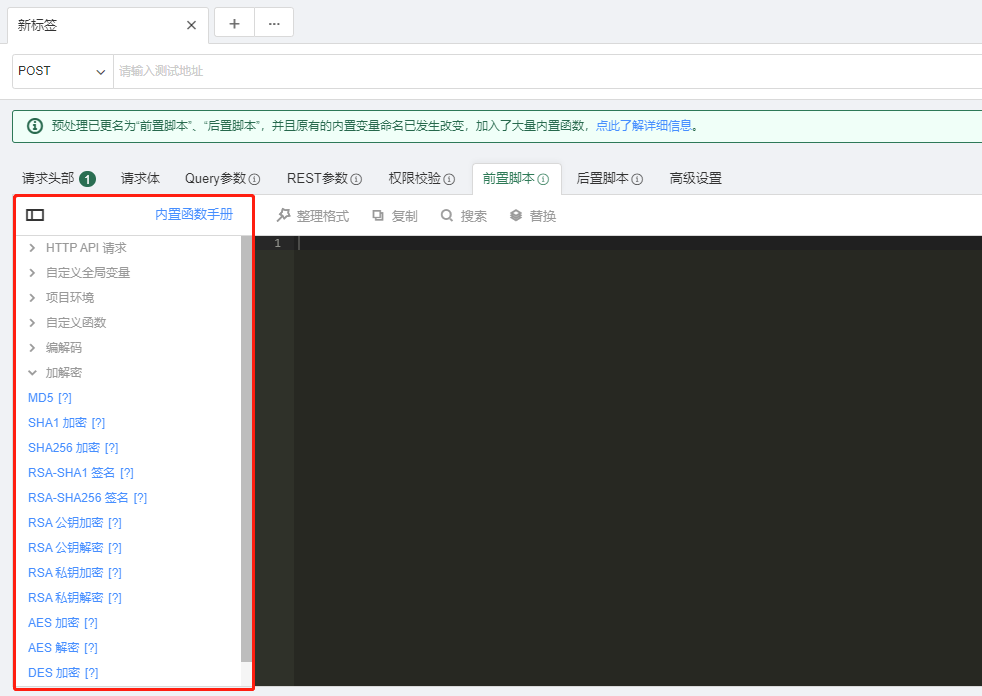
3.父子级选项的勾选状态加入联动关系
当取消父级勾选框时自动取消子级勾选,勾选父级时则弹窗询问是否勾选所有子级选项。
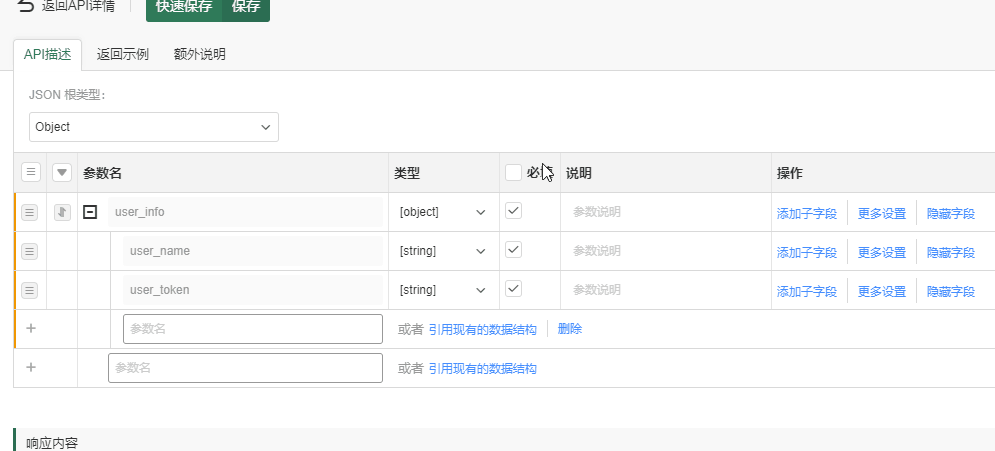
4.Mock API 导入API文档的返回参数时,改用增量更新的方式
现在在Mock API中导入API文档的返回参数时,不会覆盖当前Mock API的返回内容,减少重新填写数据的时间。
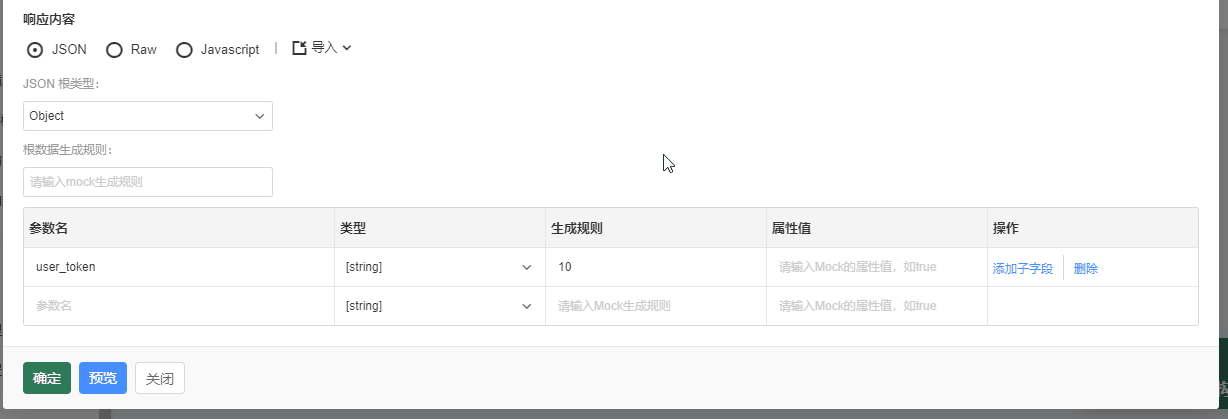
5.API文档中支持在数据结构中引入其他数据结构(数据结构嵌套)
- 不同的数据结构有不同颜色的左侧边框表示,比如下图中的黄色和红色部分;
- 数据结构仅支持整体进行拖动,比如下图中红色部分的数据结构是一个整体进行拖动,黄色是一个整体进行拖动。

6.API编辑页面加入“快速保存”功能,快速保存不会触发变更通知,并且不需要填写API更新描述
“快速保存”不会弹窗,并且不会发送变更通知,适合对API文档进行小改动时使用。
“保存”会弹出,提示输入更新描述,并且可以发送文档变更通知给相应人员。(发送通知选项挪到了保存弹窗中)
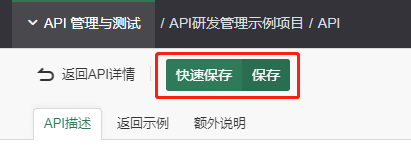
保存弹窗会显示版本号设置、触发变更通知选项。(接口版本号功能仅企业版支持)
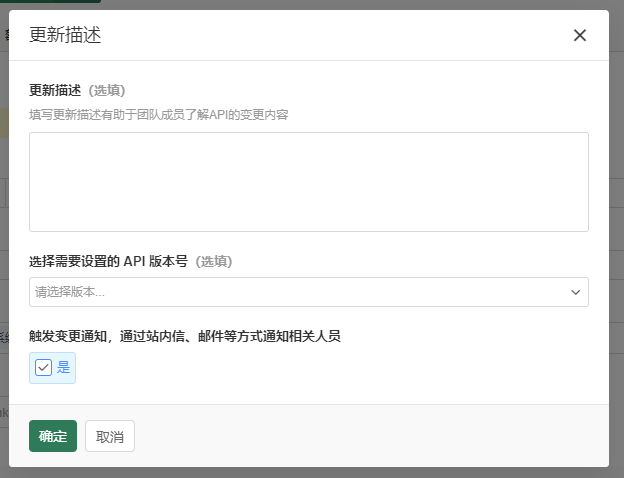
7.API测试用例中支持编写“测试用例说明”
- 说明文本框默认是收缩状态的,需要手动展开
- 请求参数、返回参数支持编写“说明”字段,默认是隐藏该字段,可以通过列表项选项打开。
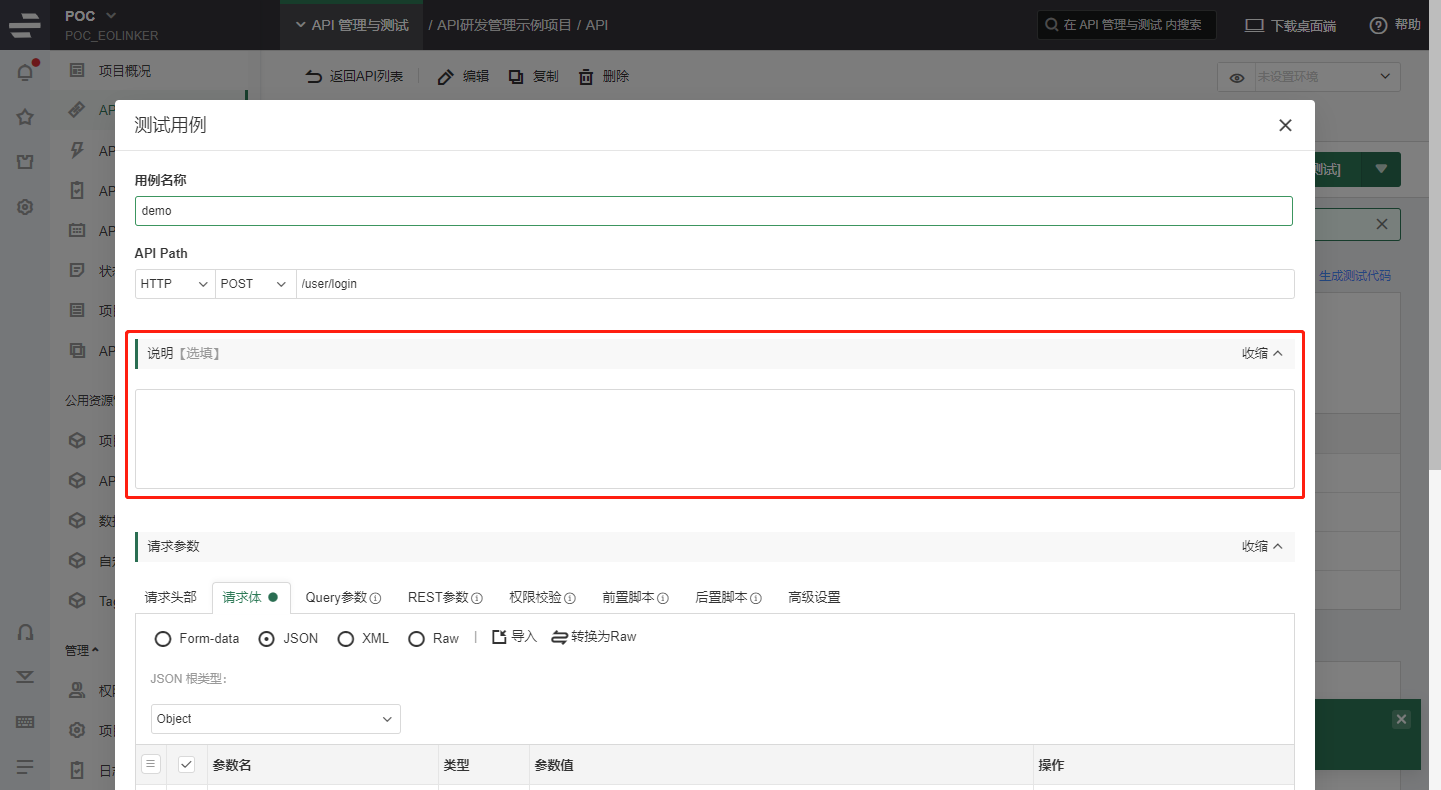

8.企业版加入API版本管理功能
在API研发过程中,随着对API的不断优化与迭代,我们需要对各个版本的API变更情况进行记录、跟踪,方便后期维护。
比如项目最初版本有20个API,这些API开发完成之后可以设置为1.0版本;项目迭代到1.1版本时,新增了10个API,改动了1.0版本的10个API,因此项目1.1版本涉及的接口有20个。
通过API版本管理功能,我们可以给API设置版本号,后期维护时可以快速了解1.0版本开发的有哪些API,1.1版本新增或改动了哪些API等,还可以将API信息按照版本导出成离线文件(Word、PDF、Markdown等)。
进入项目详情页面,在左侧侧边栏点击 API版本 功能,在API版本管理页面即可创建版本。
成功创建后,进入API详情页,点击右上角 版本与变更历史 按钮,在侧边栏中可以给每一次变更设置版本。
注意,一个版本在一个API中只能绑定一条变更历史,比如“用户登录接口”只能给1月1日的变更历史设置为1.0版本,可以给1月2日的变更历史设置为1.1版本。
